- Pengarang Jason Gerald [email protected].
- Public 2023-12-16 11:29.
- Diubah suai terakhir 2025-01-23 12:30.
Pelancaran iPad pada tahun 2010 menggegarkan dunia elektronik, dan hari ini iPad telah menjadi tablet paling popular di pasaran. Anda mungkin menginginkannya, tetapi bagaimana memilih model yang tepat? Tidak banyak perbezaan fungsi antara model iPad, tetapi perbezaan utama adalah jumlah penyimpanan dan sambungan.
Langkah
Bahagian 1 dari 3: Membandingkan Model

Langkah 1. Ketahui model iPad
Model iPad terbaru adalah iPad Air dan iPad Mini dengan Retina. Sejak dilancarkan, terdapat tiga jenis iPad utama, iaitu iPad, iPad Air, dan iPad mini. Setiap model mempunyai beberapa semakan dan generasi. Contohnya, terdapat empat generasi iPad, dua generasi iPad mini, dan satu generasi iPad Air.
- Sebenarnya, iPad Air adalah generasi kelima iPad. IPad 4 yang asli kini hanya tersedia dalam model 16GB, dan dikenali sebagai "iPad dengan Retina Display". IPad besar yang akan datang akan sepenuhnya menjadi iPad Air.
- IPad adalah model terbesar. IPad Mini adalah model terkecil. iPad Air sangat ringan.
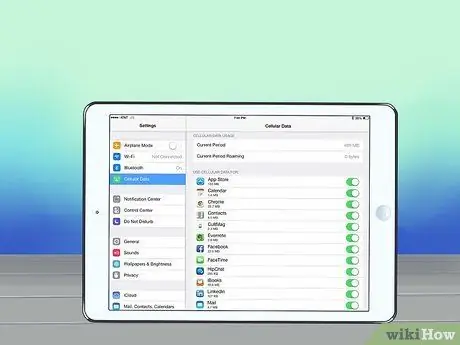
Langkah 2. Tentukan sama ada anda memerlukan perkhidmatan selular
Sebilangan besar iPad mempunyai pilihan dengan perkhidmatan selular atau tanpa perkhidmatan selular. Perkhidmatan selular bermaksud anda dapat menyambung ke internet selagi ada isyarat telefon bimbit. Sekiranya anda ingin menggunakan perkhidmatan selular, anda perlu melanggan pelan data pada pembawa yang menyokong iPad. Semua iPad mempunyai WiFi, yang membolehkan anda menyambung ke rangkaian tanpa wayar yang mana anda mempunyai kata laluan.
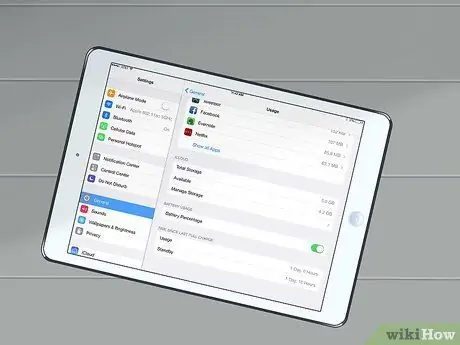
Langkah 3. Pertimbangkan ruang simpanan
Sebilangan besar model iPad mempunyai pilihan penyimpanan yang berbeza yang menjadikan harganya berbeza. Sebilangan besar iPad yang keluar pada tahun 2012 (iPad 3 dan iPad Mini) mempunyai versi 16, 32, dan 64GB. IPad kemudian (iPad 4, iPad Mini dengan Retina, dan iPad Air) mempunyai versi 16. 32, 64, dan 128GB.
Semakin banyak ruang simpanan yang anda miliki, semakin banyak gambar, video, muzik, dan aplikasi yang anda boleh muat di iPad
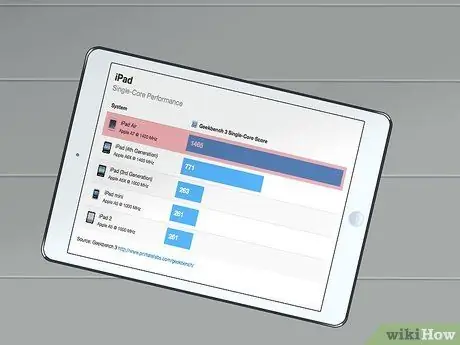
Langkah 4. Pertimbangkan keupayaan proses
Sekiranya anda ingin menjalankan banyak aplikasi kelas berat, anda mungkin ingin membeli iPad Air yang mempunyai pemproses yang jauh lebih baik daripada model iPad sebelumnya. Namun, itu tidak bermaksud iPad lama tidak dapat menjalankan aplikasi yang berat; kebanyakan aplikasi belum dirancang untuk memanfaatkan perkakasan baru, jadi kebanyakan aplikasi masih dapat berjalan dengan baik pada iPad lama.

Langkah 5. Pilih warna iPad
Sebilangan besar iPad tersedia dalam warna perak / putih atau kelabu / hitam. Anda boleh membeli "casing" yang mengubah warna iPad anda, tetapi aksesori itu tidak tersedia di Apple. Selain daripada ruang penyimpanan dan keupayaan selular yang berbeza, semua iPad dalam generasi yang sama adalah sama.
Ini adalah iPad 4 yang dilancarkan semula dengan paparan Retina. IPad ini hanya tersedia dalam pilihan 16GB
| Model | Tarikh Tayangan | Penyimpanan |
|---|---|---|
| iPad dengan Retina * | awal tahun 2014 | 16GB |
| iPad Air | akhir tahun 2013 | 16, 32, 64, 128 GB |
| iPad mini dengan Retina | akhir 2013 | 16, 32, 64, 128 GB |
| iPad 4 | akhir tahun 2012 | 16, 32, 64, 128 GB |
| Mini iPad | akhir tahun 2012 | 16, 32, 64GB |
| iPad 3 | awal 2012 | 16, 32, 64GB |
Bahagian 2 dari 3: Mencari Penjual iPad

Langkah 1. Cuba iPad sendiri
Kunjungi kedai Apple atau peruncit elektronik tempatan di kawasan anda untuk mencuba pelbagai jenis iPad. Ini akan menjelaskan perbedaan ukuran layar antara iPad dan iPad mini, serta perbezaan kecepatan dan ukuran antara iPad dan iPad Air.

Langkah 2. Pertimbangkan untuk membeli iPad terpakai
IPad adalah peranti yang mahal, tetapi untungnya, banyak peminat Apple membeli peranti terbaru dan menjual yang lama, yang bermaksud pasaran peranti terpakai selalu aktif dan berdaya saing. Periksa laman web seperti Kaskus dan Tokobagus untuk tawaran hebat.br>
Pastikan anda mencuba sendiri iPad jika boleh sebelum membeli

Langkah 3. Cari harga terbaik
Jangan menganggap kedai yang anda lawati terlebih dahulu mempunyai harga terbaik. Walaupun peranti Apple jarang didiskaunkan, mungkin anda boleh menunggu hari diskaun besar untuk membeli peranti lama dengan harga yang lebih rendah.

Langkah 4. Periksa kedai dalam talian
Penjual dalam talian mungkin dapat memberi anda harga yang lebih baik daripada penjual biasa, walaupun anda perlu mengetahui lebih lanjut. Pastikan penjual jujur dan anda sebenarnya membeli iPad baru. Sebilangan penjual menyembunyikan fakta bahawa anda membeli peranti terpakai.
Bahagian 3 dari 3: Menyiapkan iPad
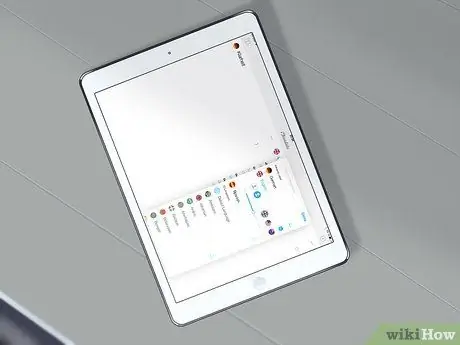
Langkah 1. Jalankan persediaan pertama
Semasa pertama kali menghidupkan iPad, anda akan dipandu melalui persediaan awal. Hidupkan iPad dengan menekan butang Power / Sleep di kanan atas iPad. Leret jari anda dari kiri ke kanan untuk memulakan proses penyediaan.
Anda akan diminta untuk memilih bahasa yang akan digunakan pada iPad. Anda boleh menukar bahasa ini kemudian. Anda juga akan diminta untuk memasuki negara dan kawasan anda. Ini akan membantu Apple menentukan aplikasi mana yang dapat anda akses di App Store, kerana banyak aplikasi hanya tersedia di wilayah / negara tertentu
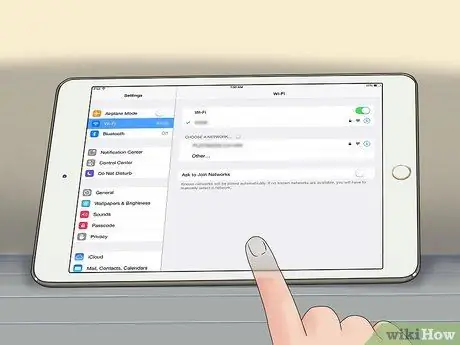
Langkah 2. Sambungkan iPad ke rangkaian tanpa wayar
Semasa proses penyediaan, anda akan diminta untuk menyambungkan iPad ke rangkaian tanpa wayar. Pilih rangkaian yang anda mahukan dari senarai. Sekiranya rangkaian anda selamat, masukkan kata laluan untuk menyambung ke rangkaian..
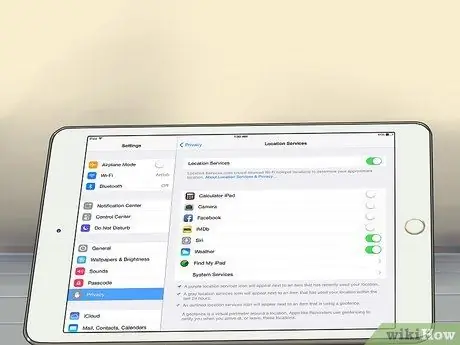
Langkah 3. Tentukan sama ada anda mahu menghidupkan Perkhidmatan Rangkaian
Perkhidmatan Rangkaian membolehkan iPad anda menerima lokasi semasa anda untuk aplikasi yang memintanya, seperti Peta. Sekiranya anda tersambung melalui WiFi, perkhidmatan ini akan berusaha mencari lokasi anda dari alamat IP.
Hidupkan perkhidmatan ini jika anda ingin menggunakan ciri "Cari iPad saya" jika iPad anda hilang atau rosak
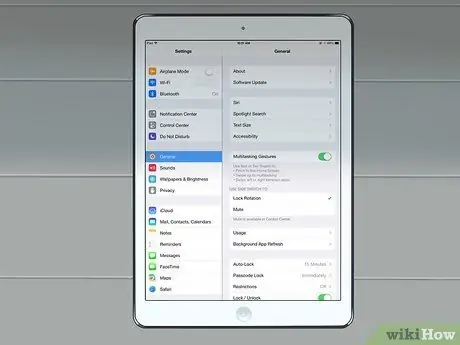
Langkah 4. Pilih pilihan persediaan anda
Anda akan diberi pilihan untuk menyiapkan iPad sebagai iPad baru, atau memulihkan iPad dari sandaran data anda. Sekiranya anda mengemas kini iPad, anda boleh mengembalikan sandaran anda untuk menyegerakkan aplikasi, tetapan, dll. Secara automatik. Sekiranya iPad pertama anda, ketuk "Siapkan sebagai iPad baru".
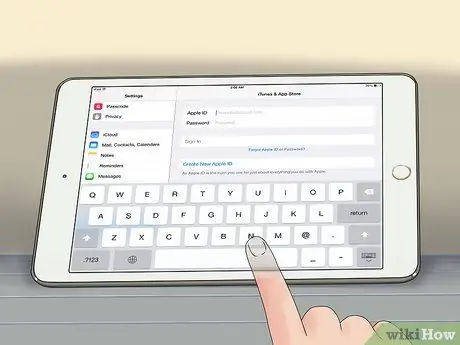
Langkah 5. Log masuk dengan Apple ID
Ini membolehkan anda menyegerakkan pembelian iDevice dan iTunes dalam satu akaun. Lihat panduan ini untuk membuat ID Apple. Proses pembuatan ID Apple sendiri adalah percuma, tetapi anda perlu menambahkan kad kredit jika anda ingin membuat pembelian dari iTunes atau App Store.
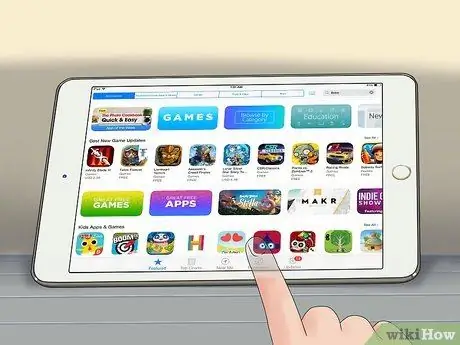
Langkah 6. Pasang beberapa aplikasi
Buka App Store dan cari aplikasi yang tersedia. Untuk membeli aplikasinya, anda perlu mengaitkan kad kredit dengan ID Apple anda, atau mengeluarkan Kad Hadiah iTunes.
Terdapat puluhan ribu aplikasi di App Store, dari produktiviti hingga permainan. Banyak laman web juga mengesyorkan aplikasi terpilih. Bereksperimen dengan aplikasi, kerana kebanyakan aplikasi mempunyai versi Lite atau Gratis yang memberi anda akses ke beberapa ciri mereka
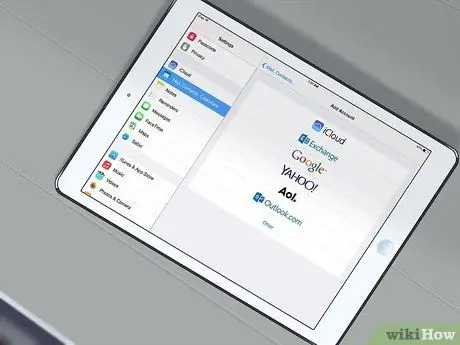
Langkah 7. Sambungkan akaun e-mel anda
Perkara yang paling biasa dilakukan oleh pengguna baru ialah menyambungkan akaun e-mel ke iPad. Anda boleh menambahkan akaun e-mel di aplikasi Mail dari Tetapan. Pilih "Mel, Kenalan, dan Kalendar", kemudian "Tambah Akaun". Baca panduan ini untuk mendapatkan maklumat mengenai cara memautkan akaun e-mel anda.






